WPML-Sprachumschalter

Full disclosure: WPML ist ein großartiges WordPress-Übersetzungs-Plugin. Wir schreiben eine Reihe von Beiträgen, um den Nutzern zu helfen, das Beste aus einigen der WPML-Funktionen herauszuholen. Weglot ist ebenfalls ein großartiges Tool für die Übersetzung deiner WordPress Webseite, aber manchmal brauchst du nur ein wenig Hilfe, um dich mit WPML in die richtige Richtung zu lenken, und genau das wird in diesem Beitrag für die Front-End-Sprachwechselfunktion von WPML getan.
WPML ist eines der ältesten WordPress-Übersetzungsplugins und hat sich zu Recht einen guten Ruf im Bereich der mehrsprachigen WordPress-Anwendungen erworben.
Mit dem WPML-Sprachwechsler kannst du deinen Besuchern auf deiner WordPress Webseite die Möglichkeit geben, ihre bevorzugte Sprache zu wählen.
Manche Menschen haben jedoch Probleme mit dem Stil und der Positionierung des WPML-Sprachwechslers, weshalb du eine alternative Lösung interessant finden könntest.
In diesem Beitrag erfährst du mehr darüber, wie der WPML-Sprachwechsler funktioniert, und lernst eine alternative Möglichkeit kennen, einen Sprachwechsler zu WordPress hinzuzufügen, die du vielleicht bevorzugst.
Wie WPML Sprachwechsler funktioniert
Um den WPML-Sprachwechsler zu konfigurieren, kannst du den Abschnitt Sprachen im WPML Menü verwenden.
Dort kannst du die Reihenfolge der Sprachen in deinem Sprachwechsler sowie die verschiedenen Positionen, die WPML bietet, festlegen. Derzeit kannst du deinen WPML-Sprachwechsler an folgenden Stellen hinzufügen:
- Menü
- Widget
- Fußzeile
- Link (über oder unter Ihren Blogbeiträgen)
Du kannst auch einen Shortcode oder eine PHP-Funktion für benutzerdefinierte Placements verwenden.
Allerdings kannst du standardmäßig keinen fließenden WPML-Sprachwechsler hinzufügen. Wenn du einen schwebenden WPML-Sprachwechsler erstellen willst, musst du deinen eigenen Code verwenden oder einen Entwickler damit beauftragen.
Erfahre mehr darüber, wie du das beste Übersetzungs-Plugin für deine WordPress Webseite findest:
Weglot: Eine Alternative zum WPML-Sprachwechsler
Weglot ist ein beliebtes WordPress-Übersetzungsplugin, mit dem du ganz einfach eine mehrsprachige WordPress Webseite erstellen kannst. Es bietet einen alternativen Ansatz für die Übersetzung deiner WordPress Webseite, einschließlich einer Alternative zur standardmäßigen WPML-Sprachwechselfunktion, die manche Nutzer/innen als bequemer empfinden.
Mit Weglot kannst du deine WordPress Webseite zu 100 % übersetzen, einschließlich aller Inhalte deines Themes und deiner Plugins (ohne dass eine spezielle Kompatibilität erforderlich ist). Weglot beginnt mit der automatischen Übersetzung deiner Inhalte mit automatischer Übersetzung. Anschließend kannst du deine Übersetzungen manuell verfeinern oder sie an professionelle Übersetzungsdienste auslagern.
Mit Weglot kannst du nicht nur deine Übersetzungen verwalten, sondern auch ganz einfach einen Sprachwechsler für deine Besucher einblenden.
Standardmäßig fügt Weglot einen fließenden Sprachwechsler zu deiner Webseite hinzu, was du nur durch Hinzufügen von benutzerdefiniertem Code zum WPML-Sprachwechsler tun kannst.
Außerdem bietet dir Weglot immer noch das gleiche Maß an Flexibilität: Du kannst deinen Sprachwechsler auch als Menüpunkt, Widget, Shortcode oder im Code deiner Webseite verwenden.
Du kannst auch andere Aspekte deines Sprachwechslers anpassen, ohne dass du technische Kenntnisse brauchst, z. B. wie die Sprachflaggen und Namen aussehen.
So funktioniert der Weglot Sprachwechsler
Mit Weglot dauert das Übersetzen deiner Webseite nur ein paar Minuten. Alles, was du tun musst, ist, dich für ein Weglot-Konto anzumelden, das Plugin zu installieren und zu verbinden und die Ausgangssprache und die Zielsprache(n) auszuwählen, die du verwenden möchtest:
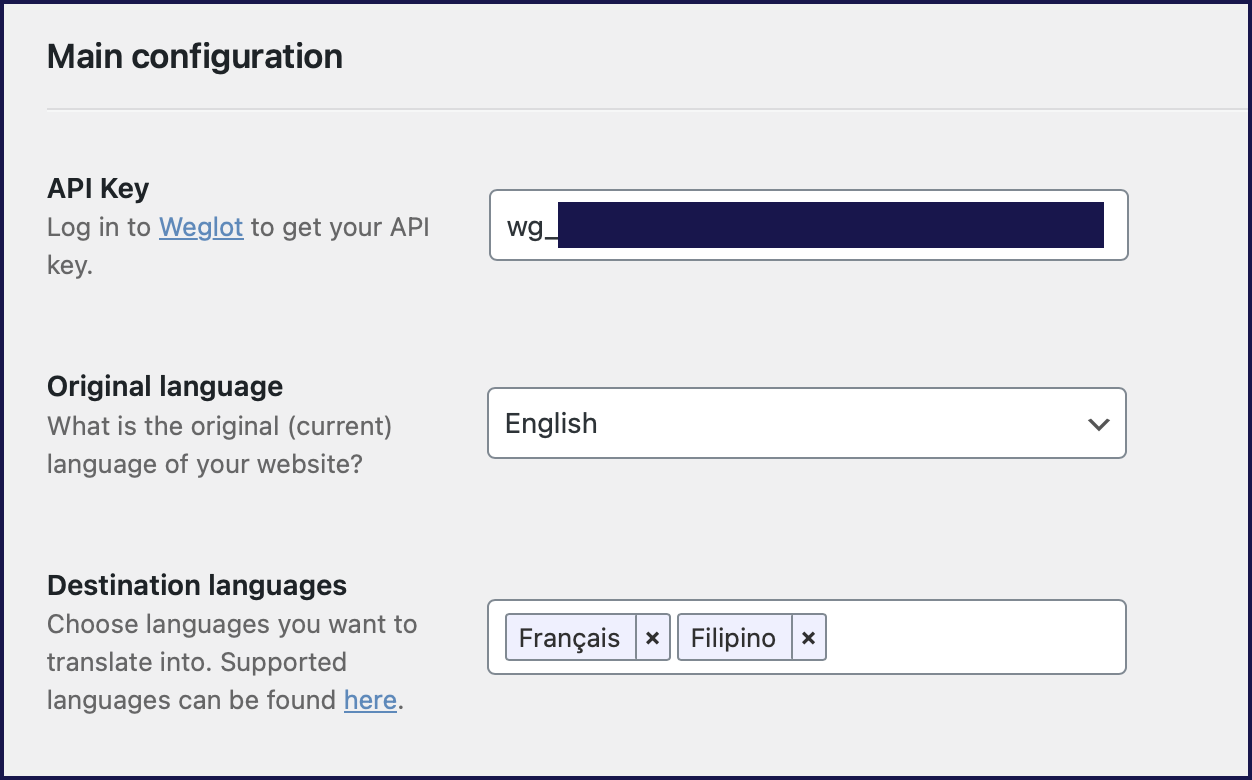
Sobald du das Plugin aktivierst, nutzt Weglot die automatische Übersetzung, um deine Webseite zu übersetzen, und fügt außerdem automatisch einen schwebenden Sprachwechsler in der unteren rechten Ecke deiner Webseite ein.
Du kannst den Sprachwechsler auf der Homepage unten sehen:
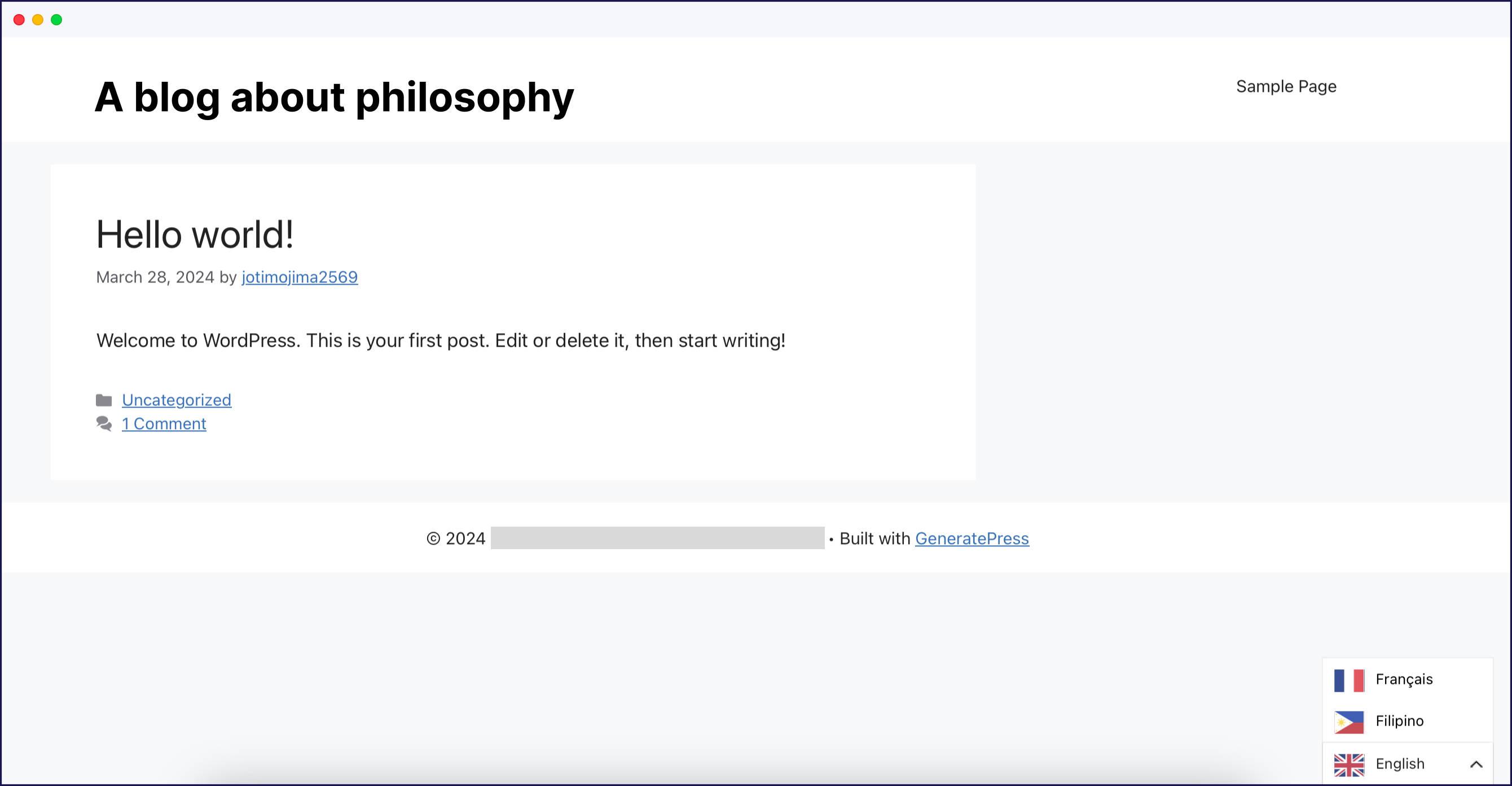
So hast du schon nach wenigen Minuten eine mehrsprachige Webseite und einen Sprachwechsler im Frontend.
Anpassen des Weglots Sprachwechsler
Wenn du das Aussehen des Weglot-Sprachwechslers anpassen möchtest, stehen dir in deinem WordPress-Admin-Dashboard verschiedene Sprachwechsler-Optionen zur Verfügung.
Ohne einen Code zu verwenden, kannst du wählen...
- Ob das Sprachwechsler ein Dropdown-Menü sein soll oder nicht.
- Ob die Länderflaggen neben dem Sprachwechsler angezeigt werden sollen oder nicht.
- Welche Art von Flagge angezeigt werden soll (falls aktiviert) - Rechteck matt, Rechteck glänzend, Quadrat oder Kreis.
- Ob der Name der Sprache neben der Landesflagge angezeigt werden soll oder nicht.
- Ob der vollständige Sprachname oder nur der zweistellige Ländercode verwendet werden soll - z. B. Englisch vs. EN.
.png)
Die Wahl verschiedener Sprachwechsler-Platzierungen
Zusätzlich zu den verschiedenen Anpassungsmöglichkeiten bietet Weglot dir auch eine Reihe von Platzierungsoptionen, mit denen du steuern kannst, wo dein Sprachwechsler im Frontend angezeigt wird.
Auch hier ist der Sprachwechsler in der rechten unteren Ecke voreingestellt, aber du hast auch die Möglichkeit, ihn anzuzeigen:
- Als Menüpunkt
- Als Widget
- Mit einem Shortcode
- Indem du etwas Quellcode zu den Vorlagen deines Themes oder deinem Inhalt hinzufügst
%201.png)
Du kannst zum Beispiel einen Weglot Sprachwechsler zu deinem Menü hinzufügen, wie du es mit jedem anderen Menüpunkt tun würdest:
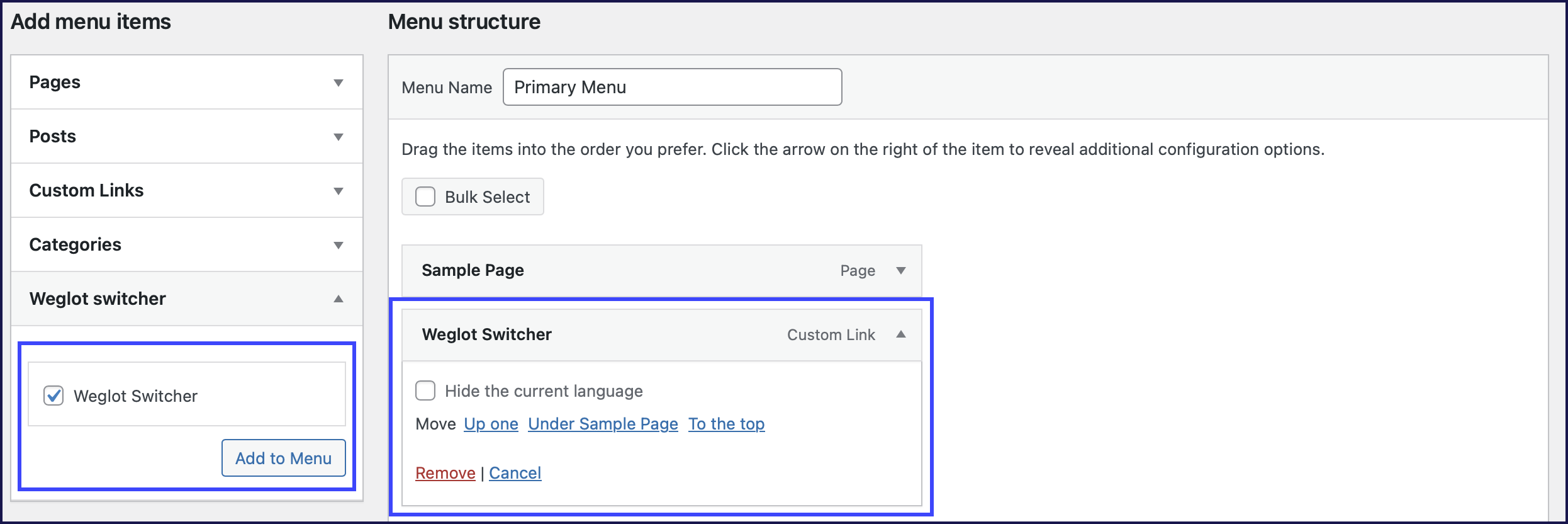
Dann siehst du deinen Sprachwechsler an dieser Stelle in deinem Menü und nicht als schwebenden Sprachwechsler, wie du im Screenshot unten sehen kannst:
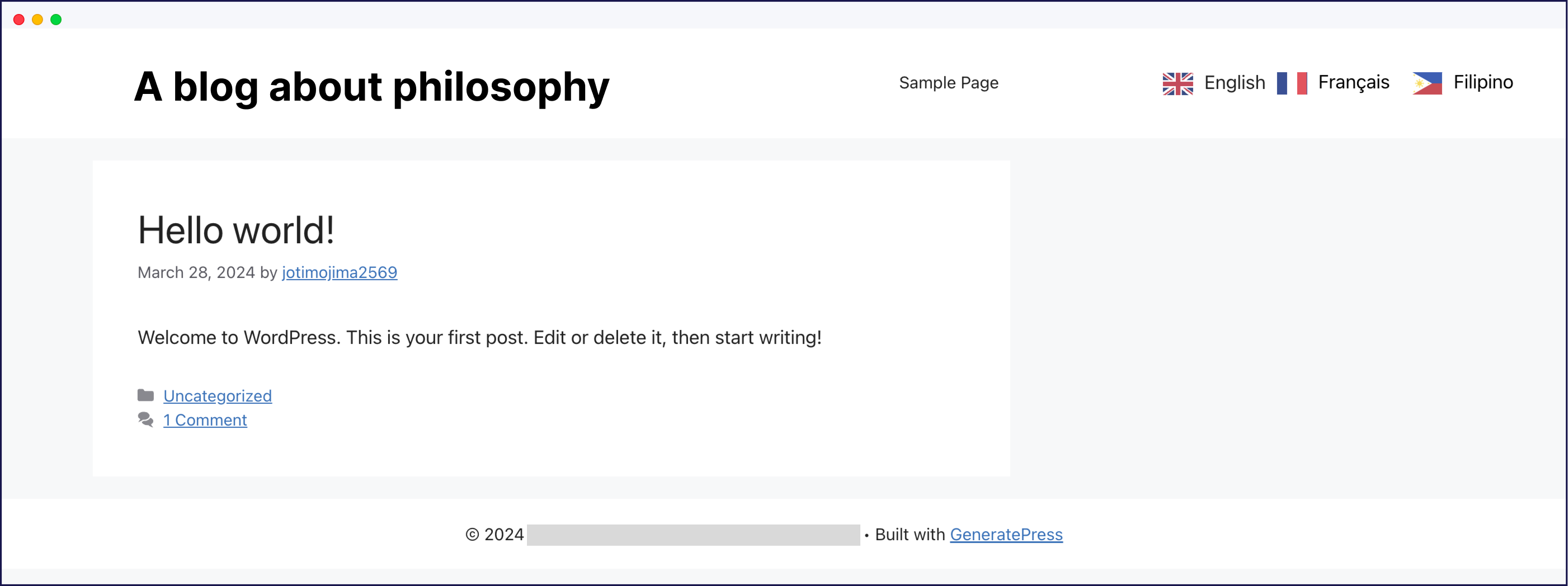
Oder du kannst das Weglot Translate Widget wie jedes andere WordPress-Widget verwenden:
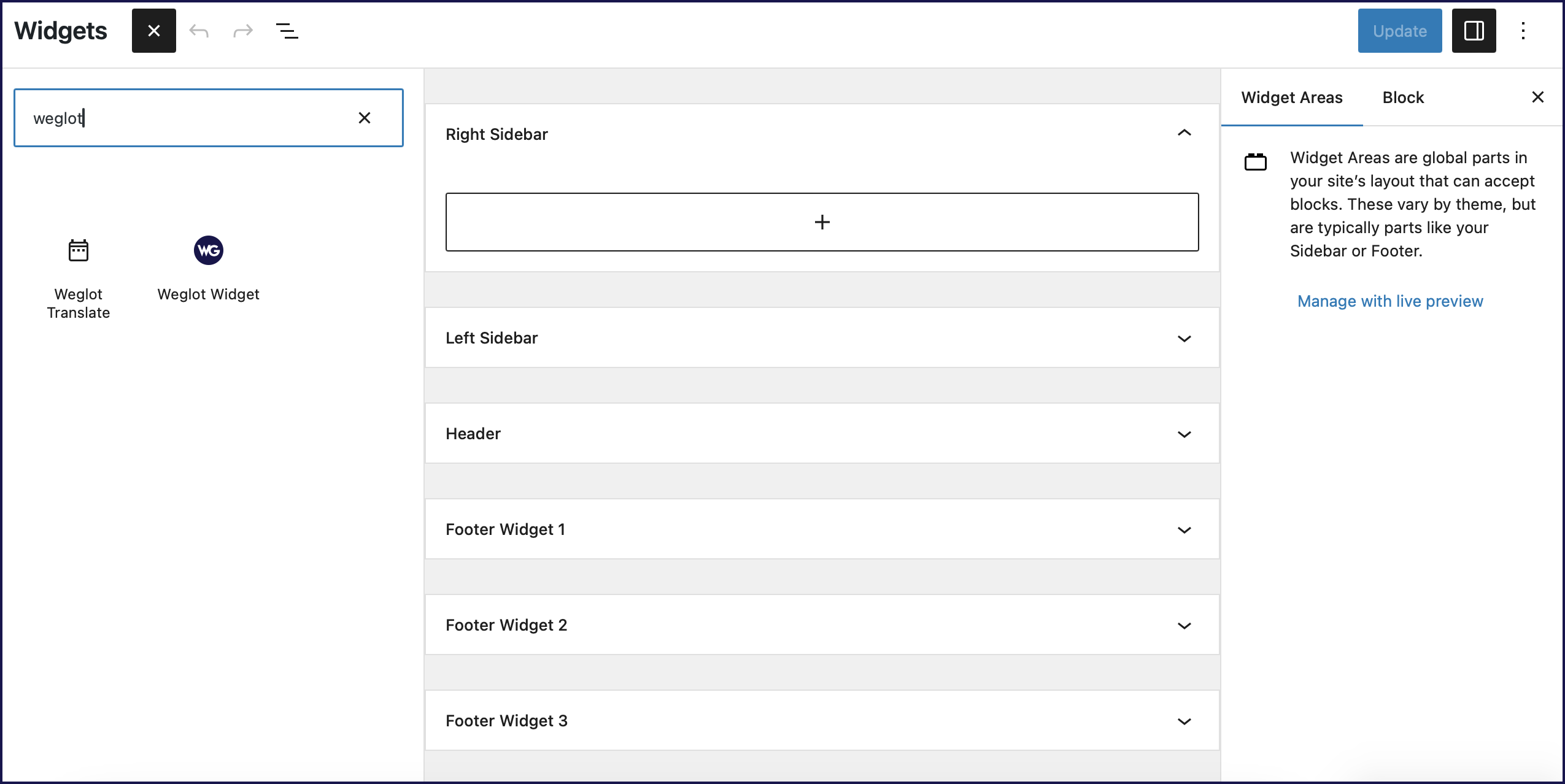
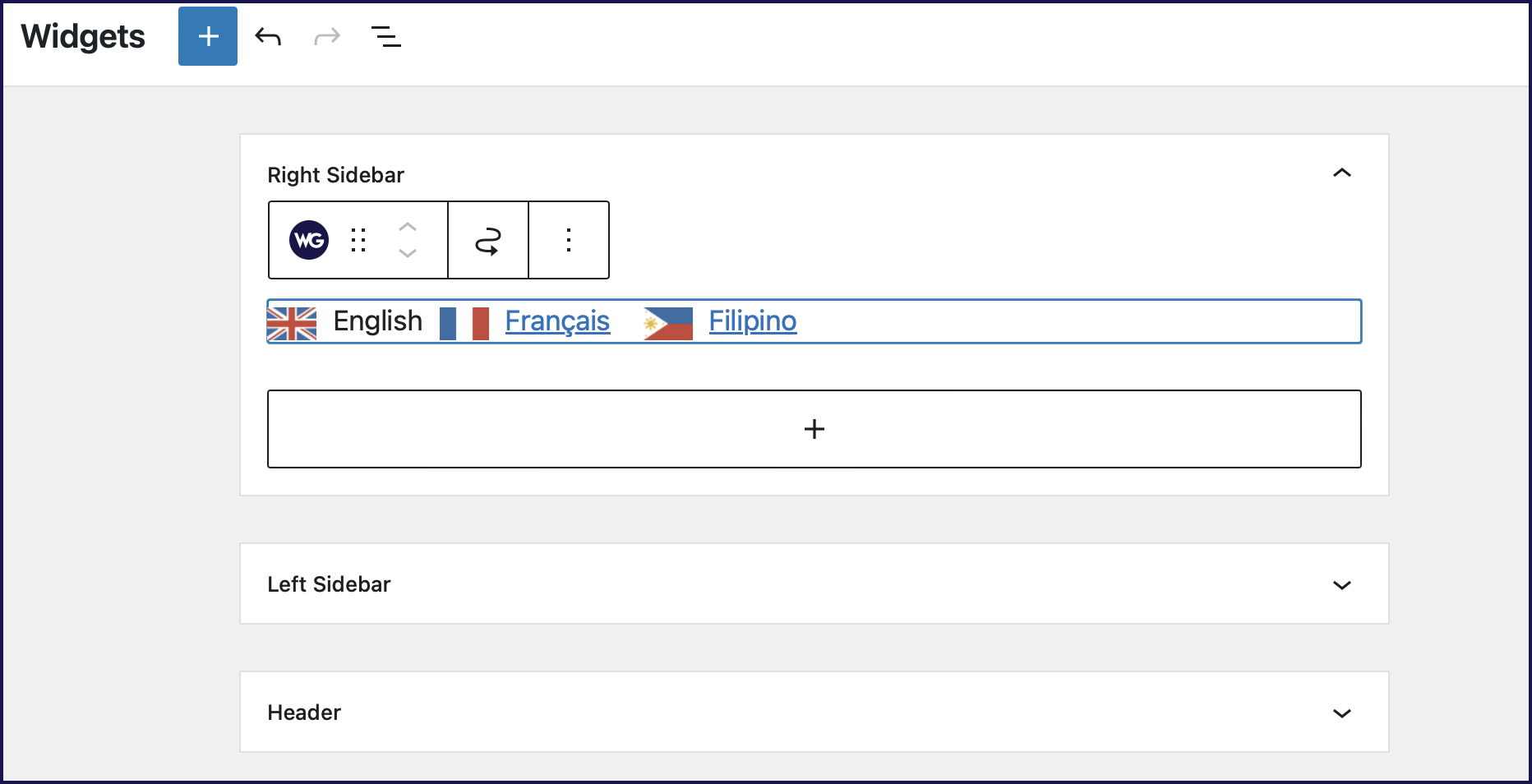
Damit fügst du den Sprachwechsler in deine Seitenleiste oder einen anderen Widget-Bereich (z. B. die Fußzeile deiner Webseite) ein:
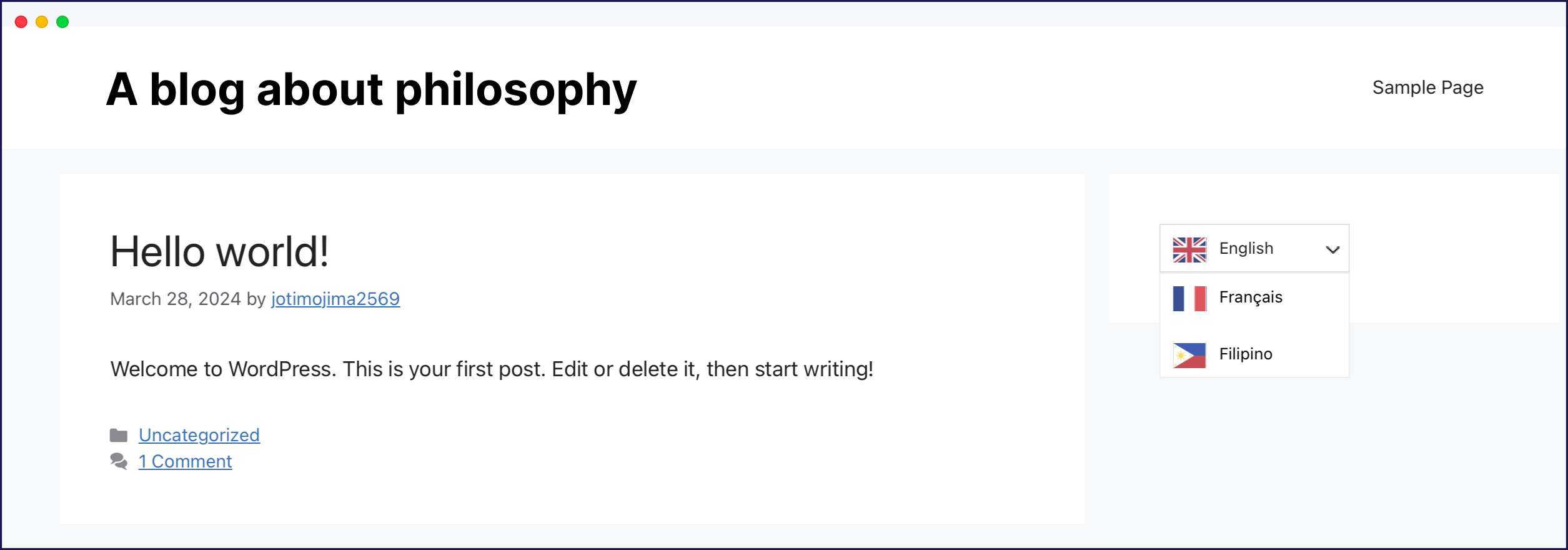
Und wenn du willst, kannst du die Besucher sogar automatisch auf der Grundlage ihrer Browsersprache weiterleiten, so dass du sie an die richtige Stelle schicken kannst, ohne dass du einen Sprachwechsler-Button brauchst.
Nutze auch all die anderen tollen Weglot-Funktionen
Neben dem Weglot-Sprachwechsler erhältst du noch eine Reihe anderer hilfreicher Tools, um eine mehrsprachige WordPress Webseite zu erstellen.
Du kannst die Weglot-Oberfläche nutzen, um alle Übersetzungen deiner Webseite zu verwalten.
Du kannst eine nebeneinander liegende Übersetzungsliste verwenden, die einige Ähnlichkeiten mit der WPML-String-Übersetzungsschnittstelle aufweist, die du vielleicht kennst:
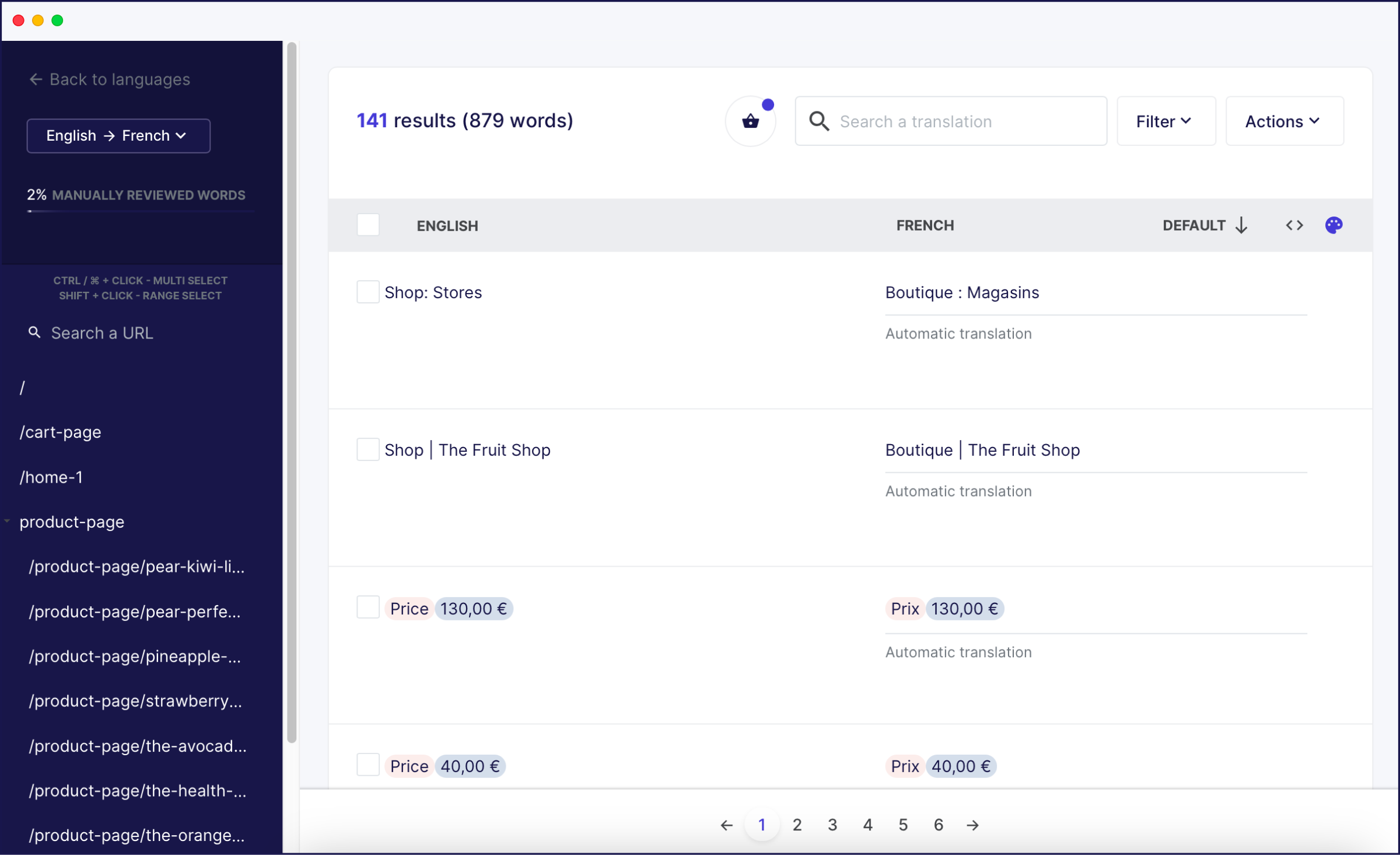
Außerdem kannst du eine einzigartige visuelle Schnittstelle nutzen, auf der du eine Live-Vorschau deiner Webseite sehen und auf jedes Element klicken kannst, das du übersetzen möchtest:
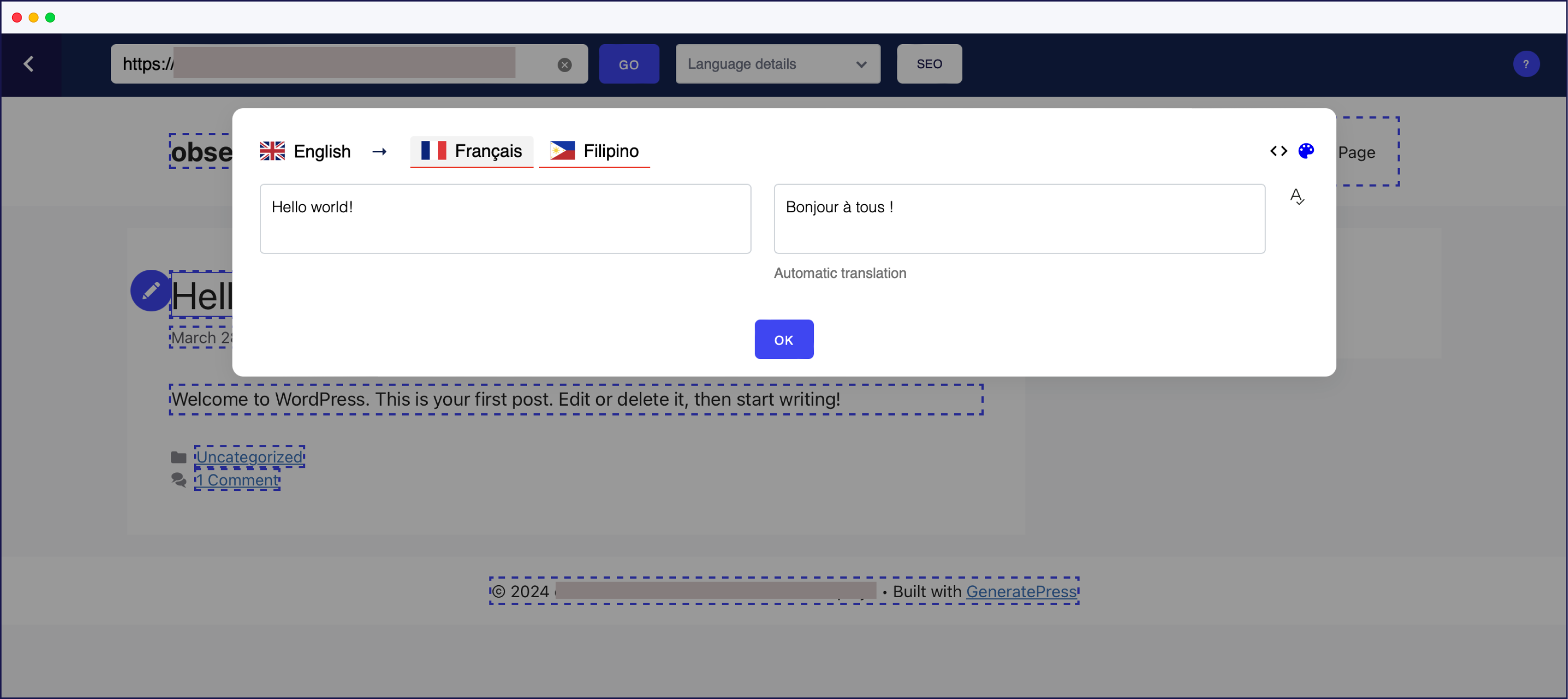
Wähle den Sprachwechsler, der am besten zu dir passt
Der WPML-Sprachwechsler und der Sprachwechsler von Weglot ermöglichen es dir, deiner Webseite einen Front-End-Sprachwechsler hinzuzufügen, aber sie verfolgen dabei einen anderen Ansatz.
Keiner der beiden Ansätze ist per se besser, aber wenn du nach einer einfacheren Lösung suchst, solltest du den Ansatz von Weglot bevorzugen, denn damit kannst du einen fließenden Sprachwechsler hinzufügen und/oder das Aussehen deines Sprachwechslers anpassen, ohne dass du eigenen Code oder technische Kenntnisse brauchst.
Wenn du den Weglot Sprachwechsler selbst ausprobieren möchtest, meldest du dich für einen 10-tägigen kostenlosen Test an, um zu sehen, wie er funktioniert.


















